
WordPressでのブログ作業が終わると
とりあえずログアウトしますよね。
その後、自分で開くページって決まっていませんか?
そこでWordPressのログアウト後に
リダイレクトで指定URLページを開く
プラグイン「Login and Logout Redirect」の紹介です。
ここでは画像付きで設定、使い方を説明してるので参考にしてみてください。
Login and Logout Redirectとは
WordPressのログアウト後に
自動で指定URLを開くプラグインです。
初期設定でログアウト後のURL入力だけととても使いやすくなっています。
*ログイン後のURL指定もありますが
ここに入力するとダッシュボードに移動できなくなるの注意してください。
プラグイン「Login and Logout Redirect」のインストール
それでは始めていきましょう。
WordPressにログインしたら
ダッシュボードから「プラグイン」→「新規追加」へとクリックします。
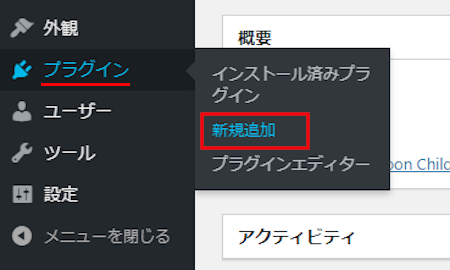
プラグインを追加のページが表示されたら
キーワード検索欄に「Login and Logout Redirect」と入力しましょう。
検索結果は、自動で反映されます。
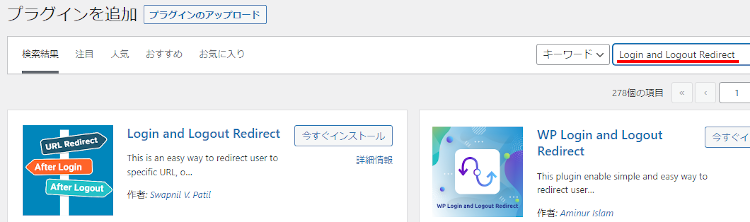
Login and Logout Redirectを見付けたら
「今すぐインストール」をクリックします。
*下の方や右側、または違うページにある場合があります。
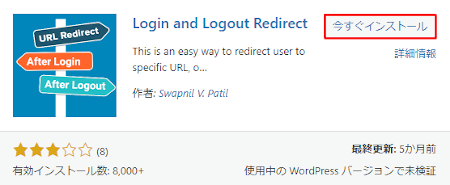
インストールが終わると「有効化」をクリックしましょう。
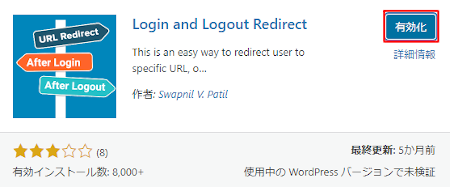
有効化すると自動でインストール済みプラグインのページに移動します。
もし、WordPressバージョンの違いで移動しない場合は
自分で「プラグイン」→「インストール済みプラグイン」に移動しましょう。
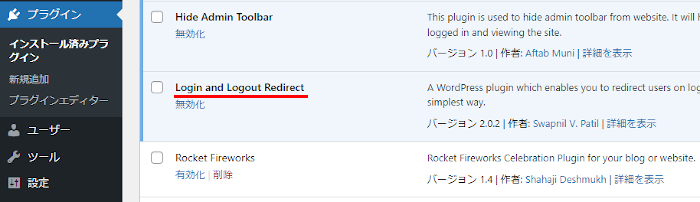
これでLogin and Logout Redirectのインストールは終わりです。
ログアウト時のリダイレクト設定
ここではログアウト後に自動で開くための
URL設定をしていきます。
とても簡単なのですぐに使えるようになりますよ。
それでは管理メニューから
「設定」→「一般」をクリックしましょう。
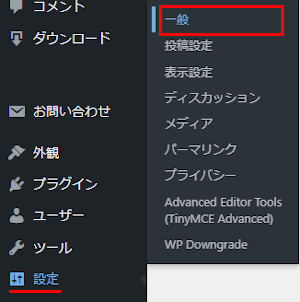
一般設定ページが開いたら
下の方へスクロールして追加された項目を探します。
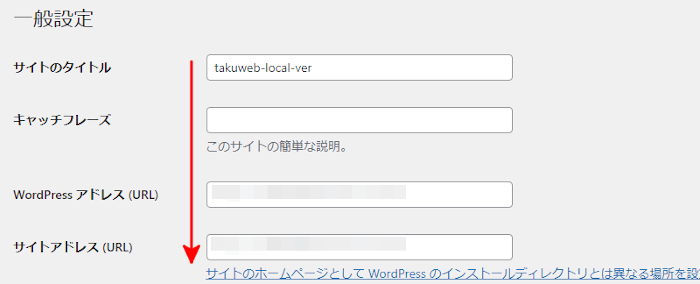
すると「Login Redirect」「Logout Redirect」の2項目が追加されているので
Logout Redirectの方にリダイレクト用のURLを入力しましょう。
*Login Redirectは空白にしましょう。
ログイン後にダッシュボードに移動できなくなります。
リダイレクト用URLを入力したら
最後に「変更を保存」をクリックしましょう。

これでリダイレクト設定は完了なので
「ログアウト」して確認しておきましょう。
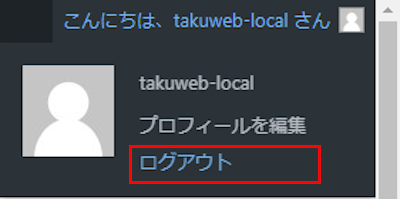
すると画像のように
ログアウトページではなく指定したURLページが開きます。
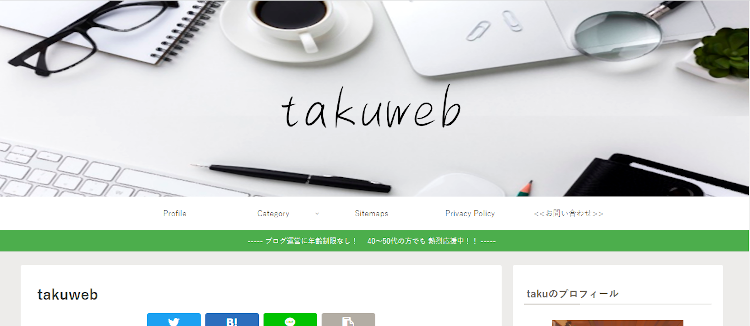
これでLogin and Logout Redirectの紹介は終わりです。
リダイレクト関係や便利なプラグインは他にもいろいろありますよ。
投稿ごとにリダイレクト機能を設定できるものや
ブログ自体にリダイレクトを付けるものもあります。
また、メルマガ登録などに使えるポップアップの作成や
ブログにチャット機能を導入できるものまでありますよ。
興味のある方はここより参考にしてみてください。
まとめ
ワードプレスのログアウト後に
指定URLページにリダイレクトするプラグインでした。
機能自体はただのリダイレクトですが
自動で指定ページへ移動してくれるのは便利ですよね。
自分の中で定番のサイトがある方におすすめです。
一度試してみてはどうでしょうか。
そこでこれをやらなきゃ損をするということで
ブログ維持のためにアフィリエイトを始めてみませんか。
大きく稼ぐには全力で挑む必要がありますが
ブログ維持費なら片手間でも大丈夫!
気になる方はここよりアフィリエイト会社(ASP)の紹介を見てみましょう。








